Si realizas videollamadas desde tu PC con Windows 11 y las demás personas te dicen que tu voz se escucha mal, deberías ejecutar una prueba de forma inmediata para comprobar si existen problemas con el micrófono que utilizas.
Por suerte, no necesitarás contar con conocimientos técnicos ni tampoco descargar aplicaciones especiales, pues probar un micrófono en Windows 11 es extremadamente sencillo. Para facilitar aún más este procedimiento, aquí explicaremos paso a paso todo lo que debe llevarse a cabo. Sigue leyendo y descúbrelo con tus propios ojos, ¡es más fácil de lo que parece!
Así puedes probar tu micrófono en Windows 11
Antes de que repasemos en conjunto lo que debe hacerse para probar un micrófono en Windows 11, es importante mencionar que para poder acceder a esta sección es necesario activar Windows 11. Si no tienes activada tu copia, no podrás probar tu micrófono. Sin más preámbulos, aquí te dejamos el tutorial que tendrás que realizar para probar tu micrófono:
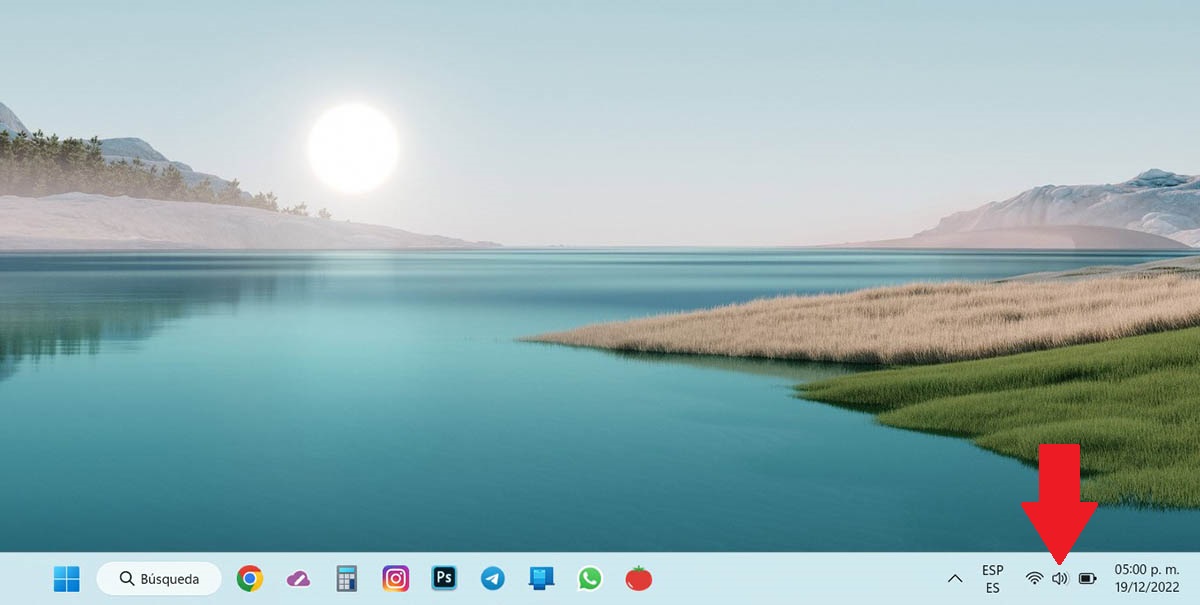
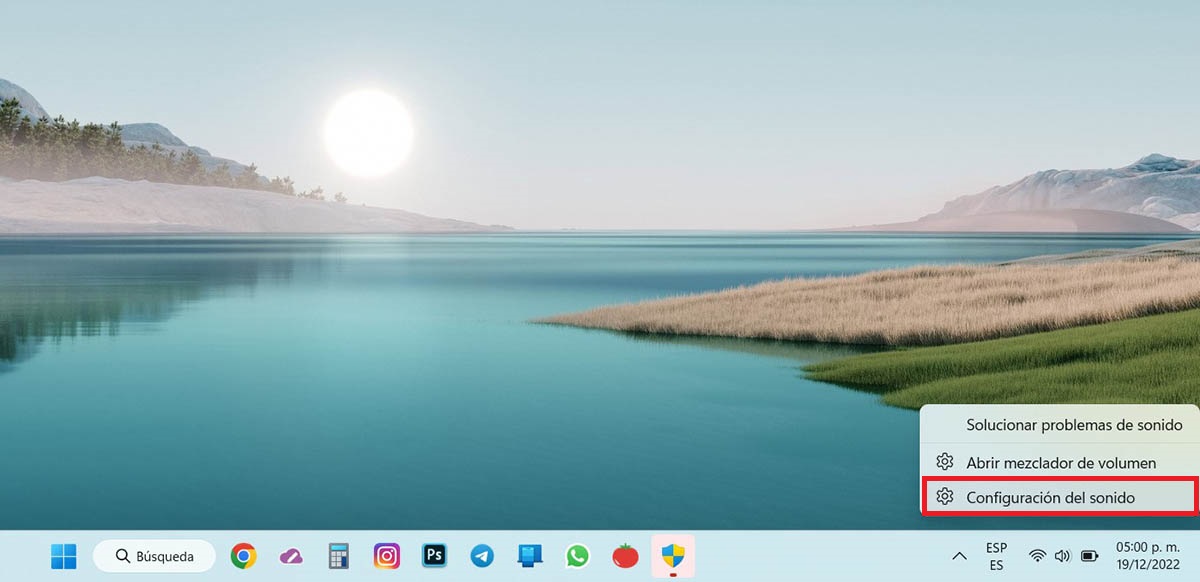
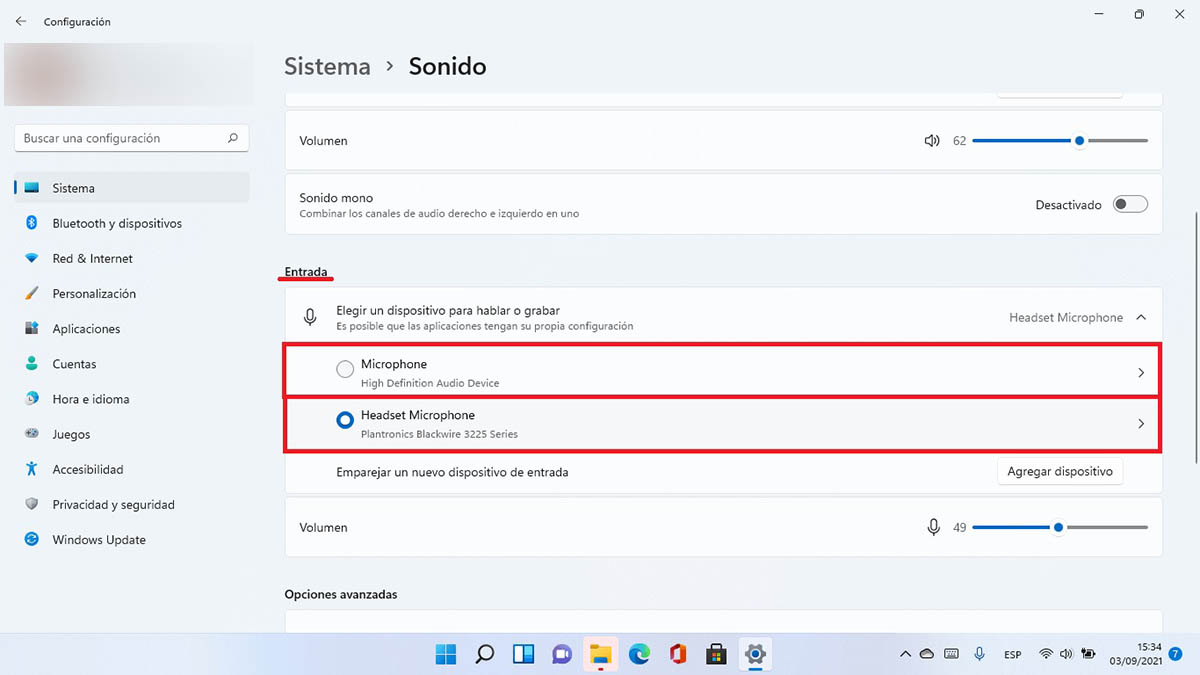
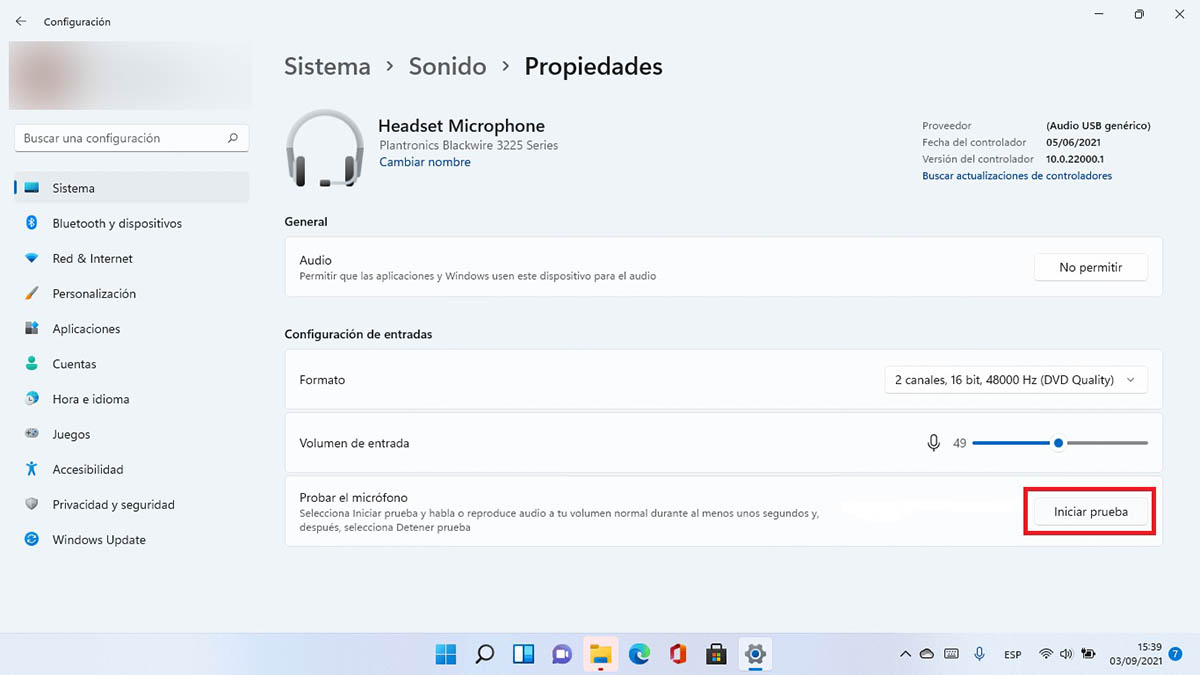
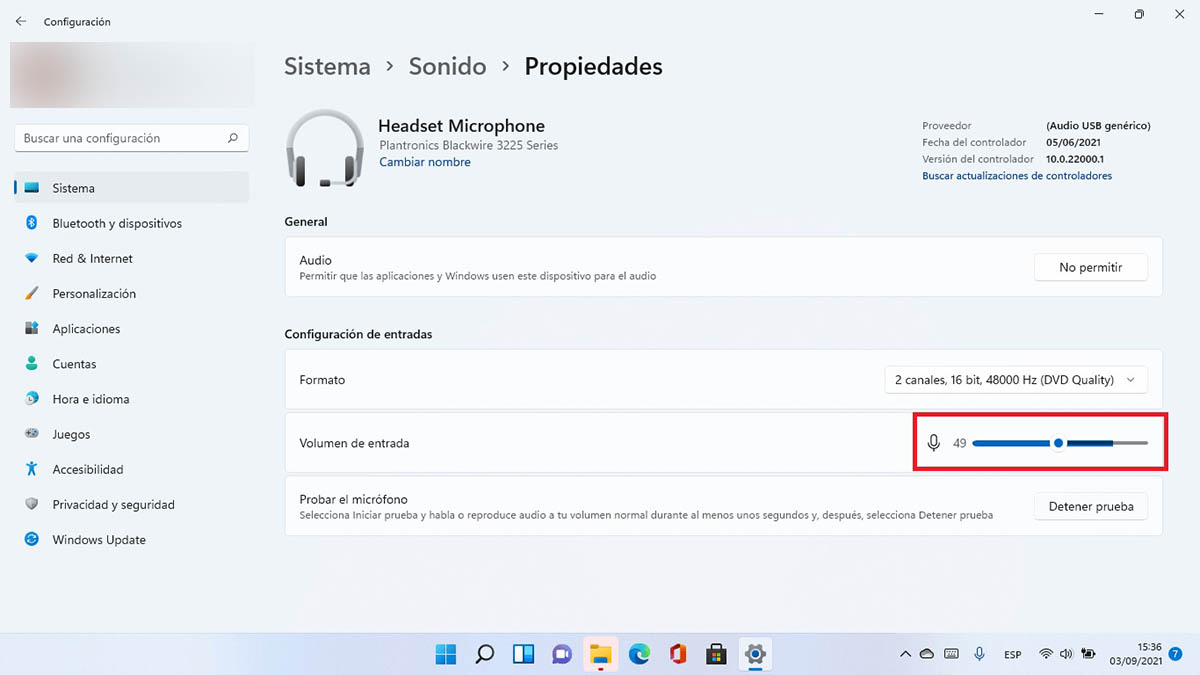
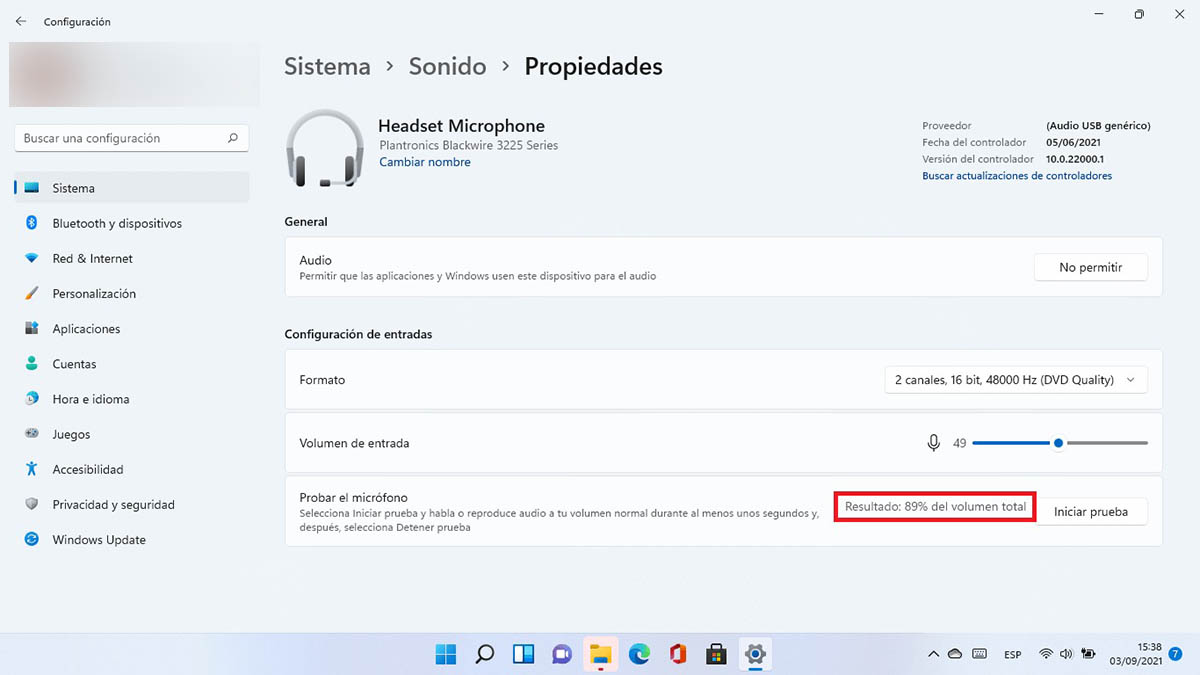
- Lo primero que tendrás que hacer es realizar un clic derecho sobre el pequeño altavoz que aparece en la esquina inferior derecha de la barra de tareas.
- Se desplegará un pequeño menú con tres opciones, entra en la que dice “Configuración del sonido”.
- Vete hasta el apartado llamado “Entrada”, y luego pincha en el micrófono que deseas probar.
- Por consiguiente, tendrás que hacer clic sobre el botón que dice “Iniciar prueba”.
- Háblale al micrófono que tienes conectado a tu PC (puede ser integrado) y ajusta el volumen de entrada a gusto.
- Cuando termine la prueba, Windows 11 te mostrará el resultado final.
Si la prueba que has realizado no te ha dejado conforme, podrás volver a ejecutarla las veces que necesites. Eso sí, aconsejamos realizar este tipo de pruebas en un ambiente sin ruidos externos.´
Por último, pero no por eso menos importante, cuando hayas terminado de configurar tu micrófono de forma correcta, deberás apagar tu ordenador, esto no solo le permitirá al PC funcionar más rápido, sino que además ajustará el nivel del micrófono de manera automática (teniendo en cuenta las pruebas que llevaste a cabo).
